最近研究题目要碰到一些深度学习在影像辨识的上的使用,开始研究一些 YOLO, SSD,R-CNN的相关的深度学习模型,于是拿感觉最炫的You Only Live Once来Try Try看辨识效果。之前玩的时候是用YOLOv2 了 改天再来写v3的教学文章!
开发环境与工具
- Windows 10 (64位系统)
- Anaconda+ Tensorflow + Open CV
- Python 3.6
因为最后在CPU上使用darkflow每张图片要花五到六秒,如果你想跑影片来玩的话会超级超级慢所以建议用GPU版本喔。那我们先进入darkflow的github页面里面也有详细的说明!
下载darkflow
1、直接从github下载解压缩档,此范例是直接放置在C:\
https://github.com/thtrieu/darkflow
2、直接从命令提示字元clone一下:
git clone https://github.com/thtrieu/darkflow
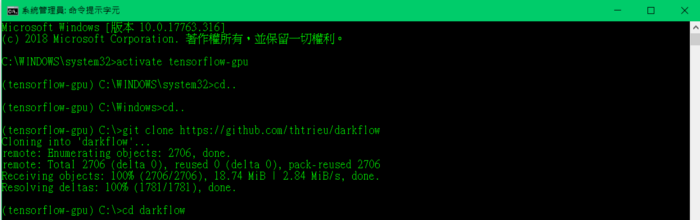
但要先记得下载 git 不然clone指令会无法生效。
https://git-scm.com/downloads (下载网址)
顺便记得要启动一下你的gpu环境 请输入:
activate tensorflow-gpu
先启动tensorflow-gpu 因为我的套件都只有装在GPU版
3、我们可以从ANACONDA点击Environment检查我们的套件
如果你是CPU版点选 base(root),如果你是GPU版就点选tensorflow-gpu。
若不幸没有也可以点击套件直接一键安装或是用命令字元乖乖pip都可以
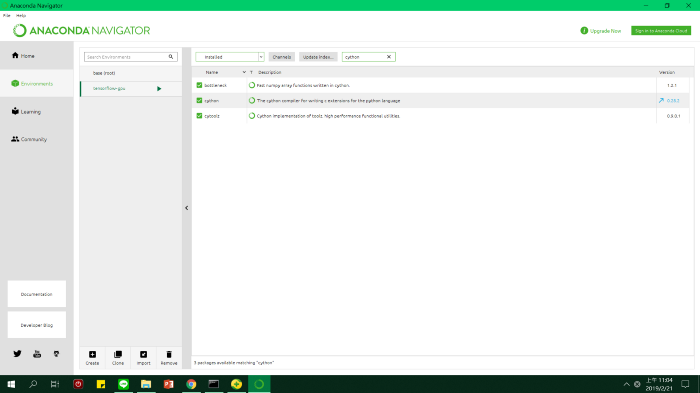
确认cython套件有没有安装好,基本上应该原本就有了

确认OpenCv有没有装好
接下来用系统管理员执行命令提示符,来安装darkflow
安装darkflow步骤
1、连续打两个:
cd..
回到C:\
2、接着要进入darkflow文件夹所以输入:
cd darkflow
回到C:\darkflow 开始进行安装
3、开始进行安装输入:
pip install -e
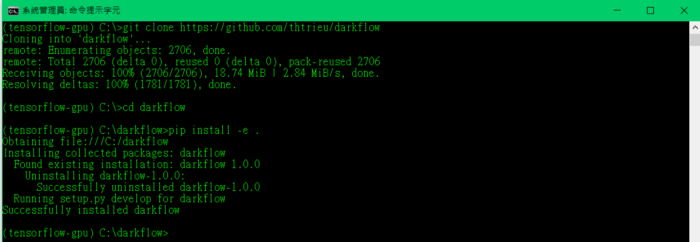
出现Successfully installed darkflow就大功告成啰!
接下来请在这里下载官方训练的模型(yolov2.weights)
接着我们在darkflow的文件夹里创建一个bin的文件夹(养成好习惯)
然后把官方训练好的模型解压缩完直接丢进去就可以开始玩YOLO啦!
相机测试
请直接输入:
python flow –model cfg/yolo.cfg –load bin/yolov2.weights –demo camera –saveVideo –gpu 1
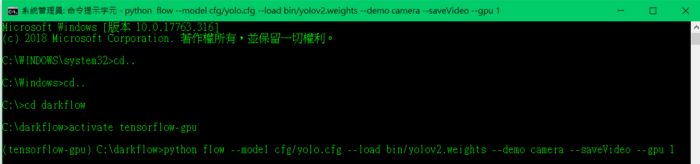
接下来选取自己对应的GPU,像我的显卡是在gpu 1的位置
可以开启工作管理员稍微check一下有没有再跑!
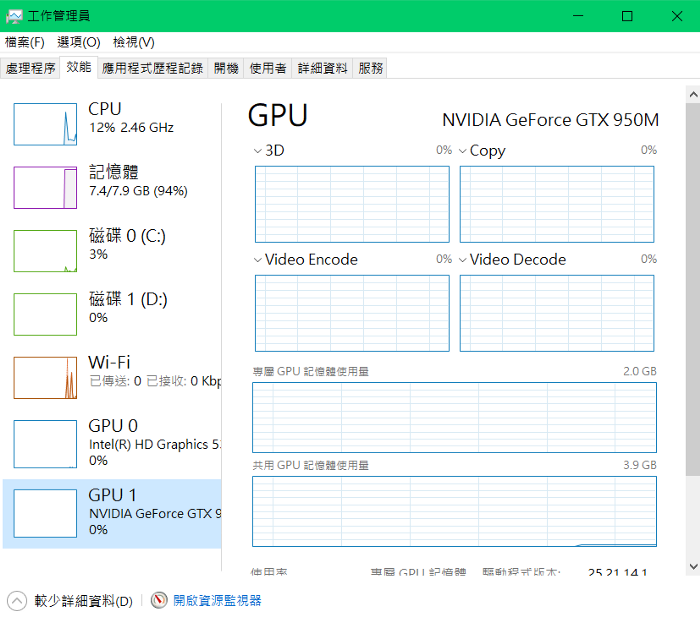
利用任务管理器确认执行状态
执行成功就可以笔电相机自动执行而且开始辨识你自己啰~~~~
图片测试
你可以darkflow里创一个文件夹Test_img把要测试的图片直接丢进去
当然可以一次丢很多张是没有问题的都会自动output辨识的结果出来!

南庄老街拍的狗狗
直接输入:
python flow –model cfg/yolo.cfg –load bin/yolov2.weights –imgdir Test_img/
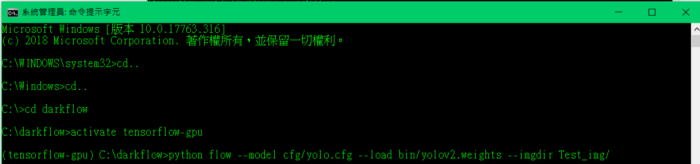
程序如果跑成功应该会像下面这张图一样会开始看到一些卷积层和池化层
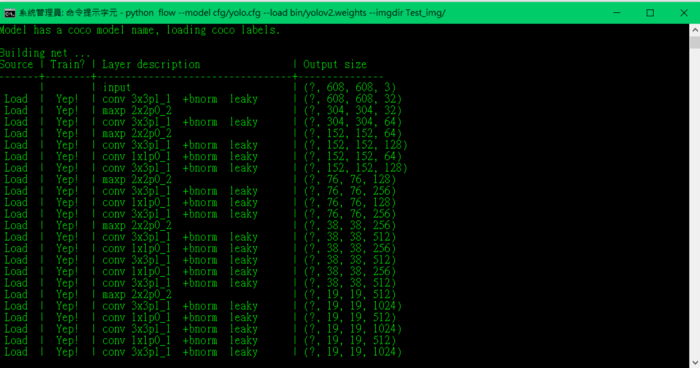
程式跑完会自动在Test_img资料夹产生一个叫out的资料夹并产生预测图片
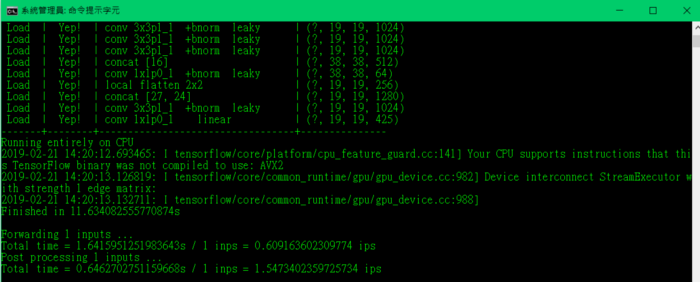
图片预测结果
辨识结果
成功辨识出bench跟可爱的小黄狗啦!!!!

结论
因为是官方的模型所以辨识的物体有限,如果你要辨识特定的物品必须要从头自己手工lable成YOLO可以读到的格式,并建立自己的模型,物体辨识是深度学习很重要的一环,不论在工业上或是医疗业都有广泛的应用,是值得大家一起好好研究的一门技术,如果这篇有帮到你的话希望帮我拍个手:)
附一下我的参考网址:
https://pjreddie.com/darknet/yolov2/
https://github.com/thtrieu/darkflow
转载需保留链接来源:软件玩家 » Windows 10在YoloV2的配置

 使用AI技术制作复古风格的肖像画
使用AI技术制作复古风格的肖像画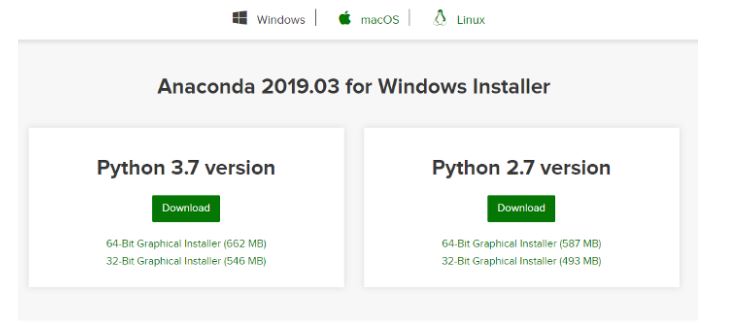 Win10 + RTX 2060安装 tensorflow的GPU版
Win10 + RTX 2060安装 tensorflow的GPU版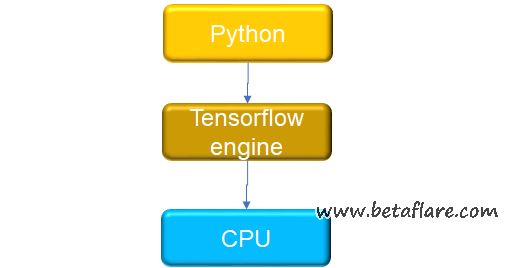 在win10上安装Python和Tensorflow
在win10上安装Python和Tensorflow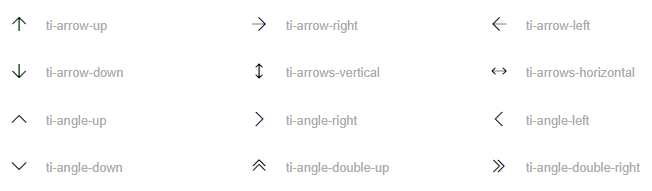 什么是SVG图标?在网页中如何使用SVG图标?
什么是SVG图标?在网页中如何使用SVG图标? Azure SignalR和Azure Functions实现无服务器架构
Azure SignalR和Azure Functions实现无服务器架构 DBeaver – 媲美Navicat的数据库管理软件
DBeaver – 媲美Navicat的数据库管理软件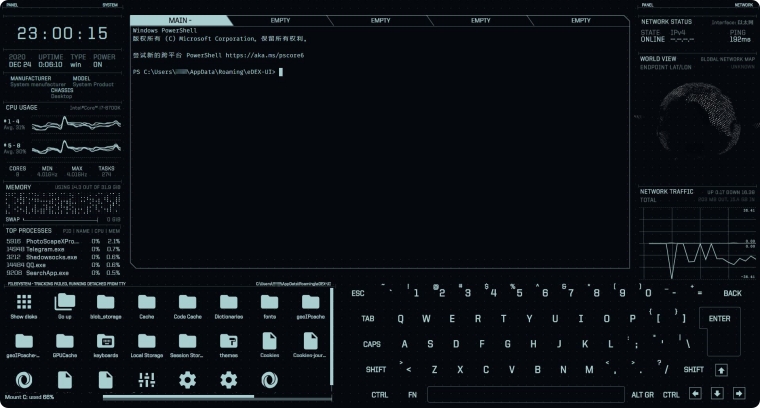 eDEX-UI – PowerShell程序员必备的全屏终端
eDEX-UI – PowerShell程序员必备的全屏终端